编辑:quers
2016-10-12 10:03:46
来源于:系统城
1. 扫描二维码随时看资讯
2. 请使用手机浏览器访问:
http://wap.xtcheng.cc/xtjc/13470.html
手机查看
很多用户表示在上网的时候经常弹出:“默认网关不可以”的提示,这是因为用户通过某些防火墙对网络进行保护的同时也锁定了系统的网络修改,用户修改网络参数是不可用的。卸载XX防火墙也可能卸载不完全,所以我们需要手动进行修改,本文以XX防火墙为例,阐述Win7提示“默认网关不可用”之后掉线的解决方法。

操作步骤:
1、打开控制面板,点击 网路与Internet。
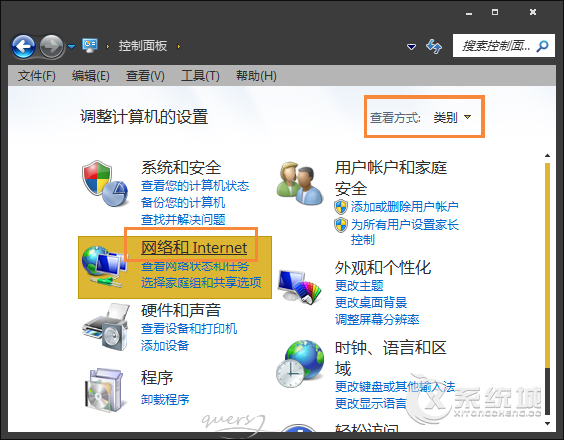
2、然后出现如图所示的菜单框,点击查看网络状态和任务。
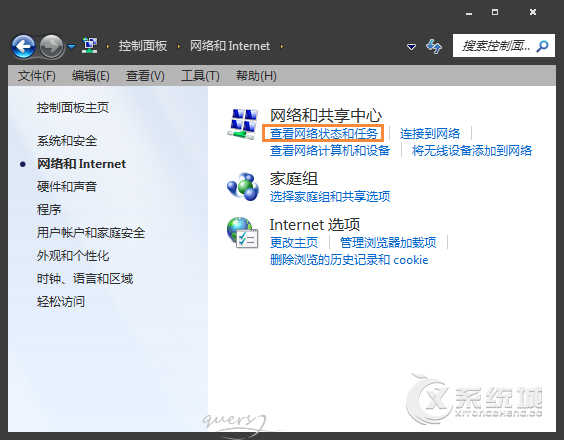
3、然后出现如图所示的菜单框,点击左侧的更改适配器设置。
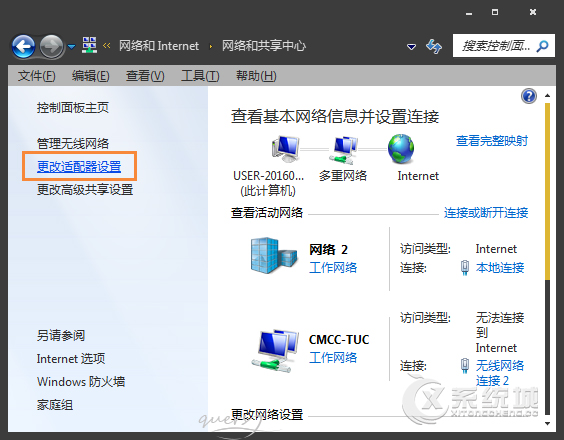
4、然后出现如图所示的菜单框,选中本地连接 右击出现菜单,点击属性。
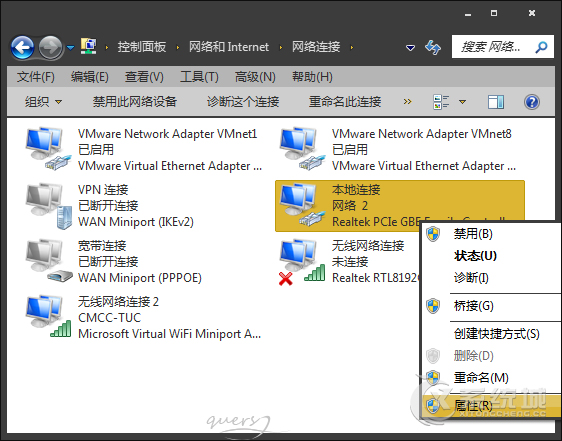
5、出现如图所示的命令框,如图所示,把与360防火墙有关的各个项目(360AntiArp 、360LanProtect 、360AntiArprotocol)的勾选去掉。然后点击下面的 确定 按键。
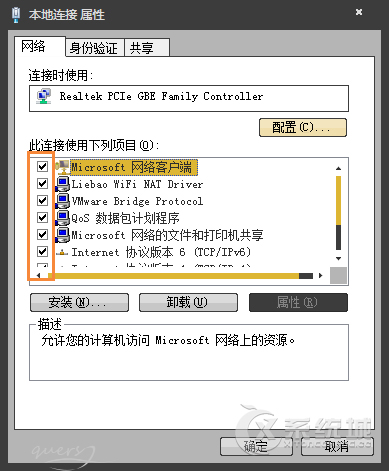
6、重复步骤4,步骤4选中的是 本地连接 ,这里还要选中无线网络连接 右击出现菜单,点击其中的属性出现命令框,勾选去掉与360相关的各个项目。然后点击确定。
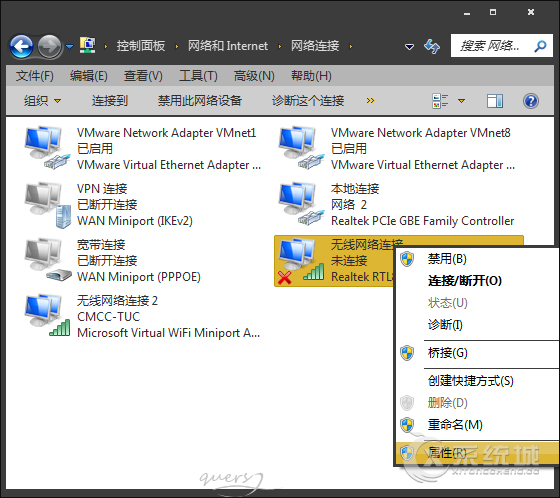
7、重启计算机,即可。
以上便是Win7提示“默认网关不可用”之后掉线的解决方法,该方法适用多个防火墙,但你必须清楚的知道其防火墙协议名称。

微软推出的Windows系统基本是要收费的,用户需要通过激活才能正常使用。Win8系统下,有用户查看了计算机属性,提示你的windows许可证即将过期,你需要从电脑设置中激活windows。

我们可以手动操作让软件可以开机自启动,只要找到启动项文件夹将快捷方式复制进去便可以了。阅读下文了解Win10系统设置某软件为开机启动的方法。

酷狗音乐音乐拥有海量的音乐资源,受到了很多网友的喜欢。当然,一些朋友在使用酷狗音乐的时候,也是会碰到各种各样的问题。当碰到解决不了问题的时候,我们可以联系酷狗音乐

Win10怎么合并磁盘分区?在首次安装系统时我们需要对硬盘进行分区,但是在系统正常使用时也是可以对硬盘进行合并等操作的,下面就教大家Win10怎么合并磁盘分区。